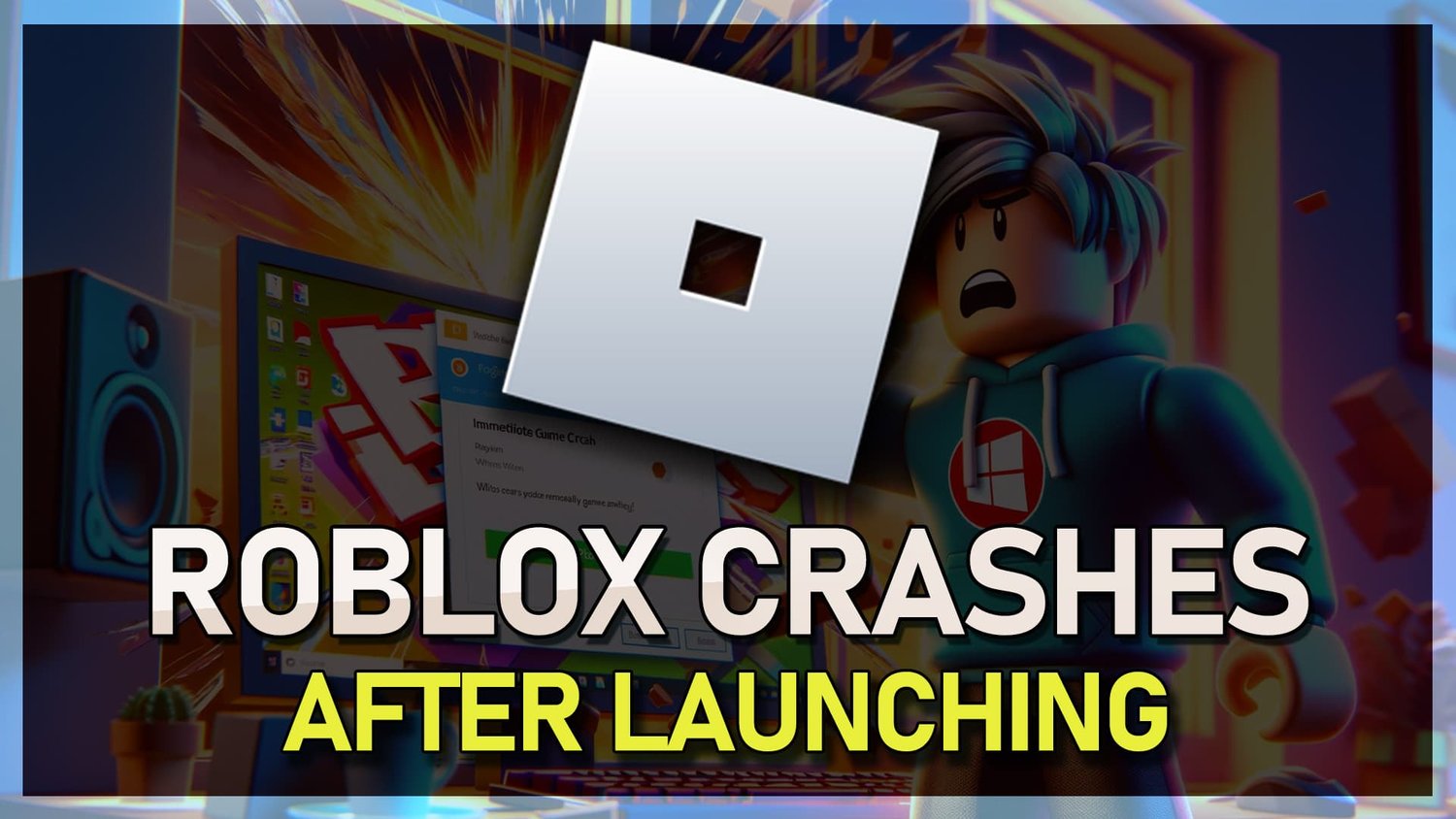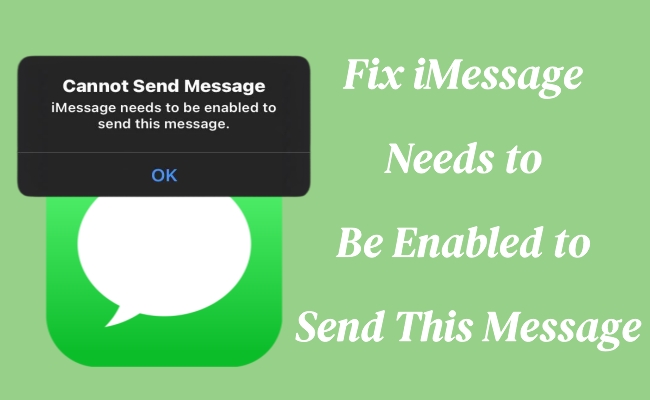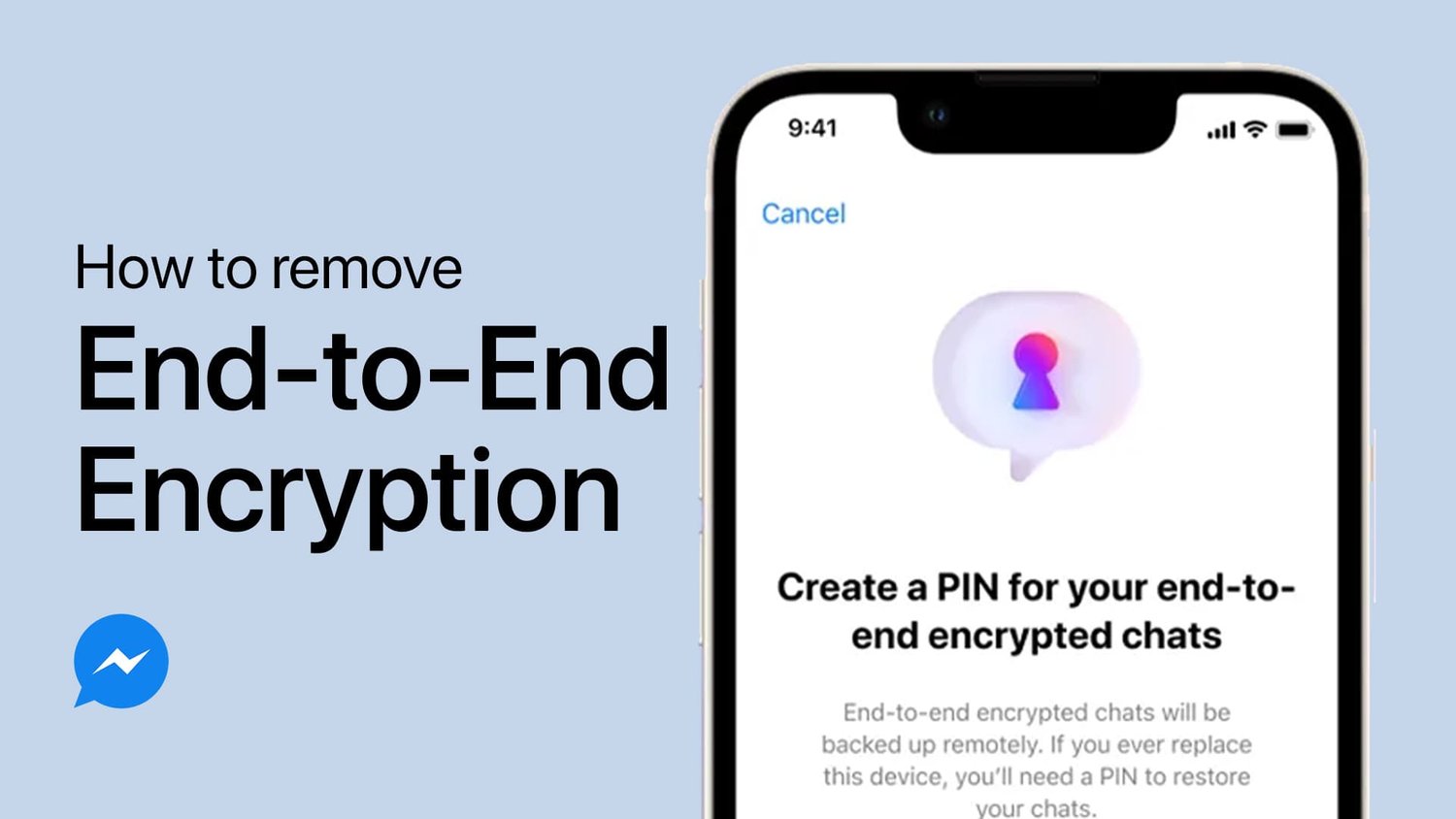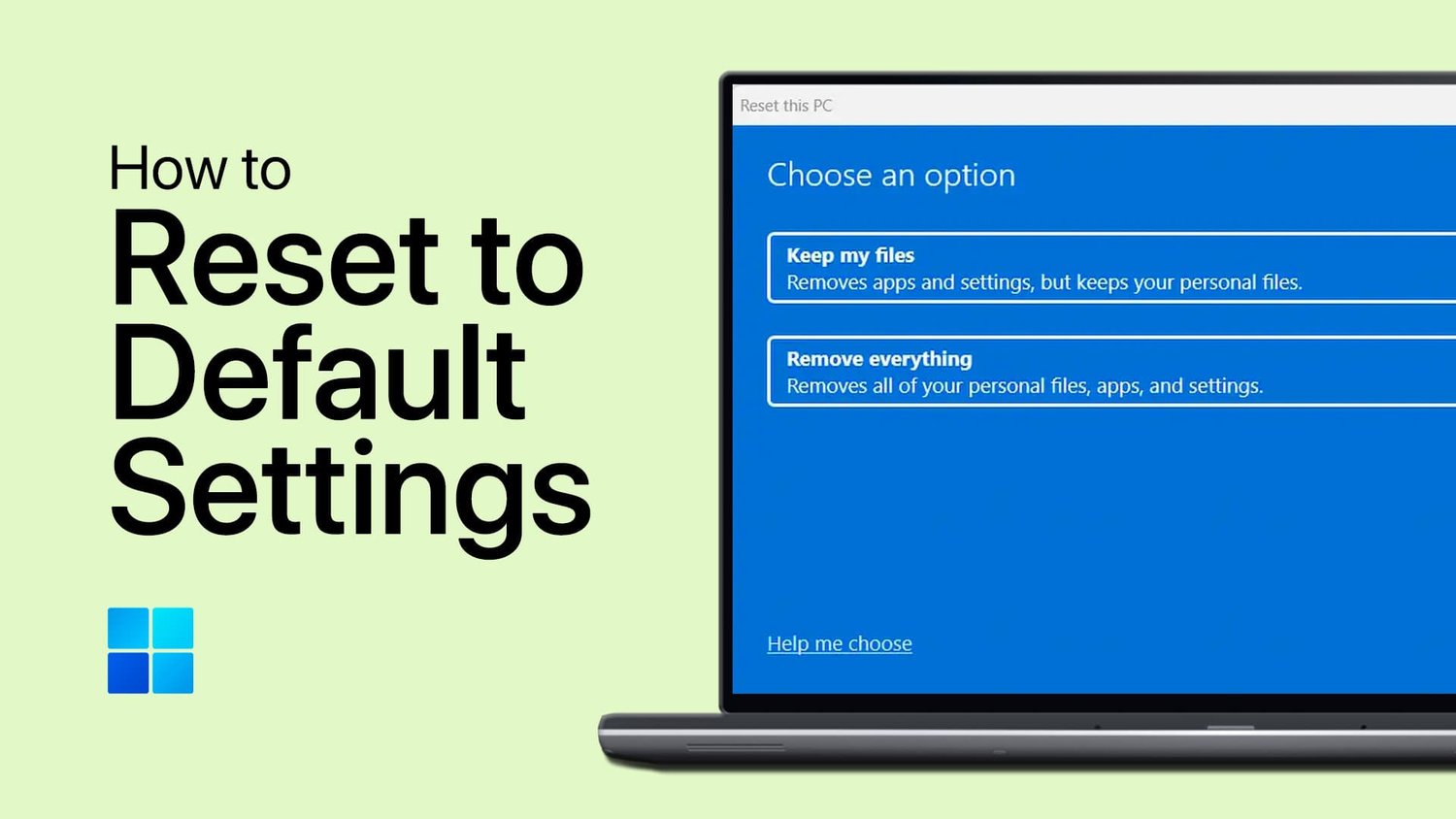对于Apple用户在iPhone锁定屏幕上输入错误的密码时,禁用iPhone是很普遍的事情。 iPhone禁用后,如果忘记了密码,就无法轻松解锁它 - 并且无法访问iPhone。如果发生这种情况,您该怎么办才能解锁iPhone?不用担心!在本文中,我们将引导您完成如何使用紧急呼叫在没有计算机的情况下解锁iPhone密码。另外,我们将介绍其他几种方法,以帮助您在没有密码的情况下解锁iPhone。
第1部分。如何使用紧急呼叫屏幕解锁iPhone[仅适用于iOS 6.1]
用紧急呼叫屏幕解锁iPhone是一个技巧,仅适用于那些较旧的iPhone版本。如果您的iPhone正在运行iOS 6.1或以下,则可以利用紧急电话绕过iPhone锁定屏幕,而无需密码。这是在不使用紧急呼叫的情况下解锁iPhone密码的方法。
选项1。输入错误的电话号码以解锁iPhone
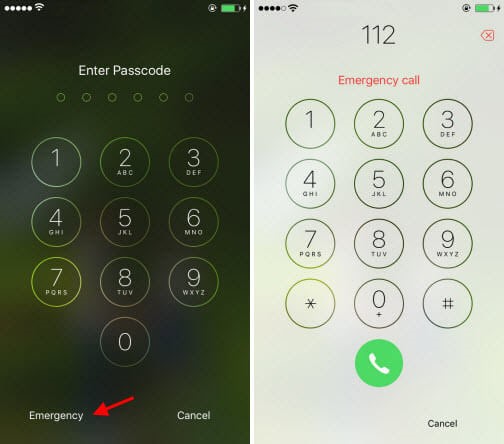
步骤1。转到iPhone锁定屏幕并输入错误的密码,然后取消密码屏幕。
步骤2。点击紧急呼叫按钮并按住电源按钮,直到看到屏幕上的关闭滑块。
步骤3。然后取消关闭滑块的选项,并在屏幕顶部出现一个蓝色任务栏。
步骤4。输入错误的数字,例如112,然后点击紧急呼叫选项以立即取消它。
步骤5。关闭您的iPhone,然后再次电源。然后按下电源按钮,然后按下紧急呼叫按钮。
选项2。输入随机电话号码以解锁iPhone
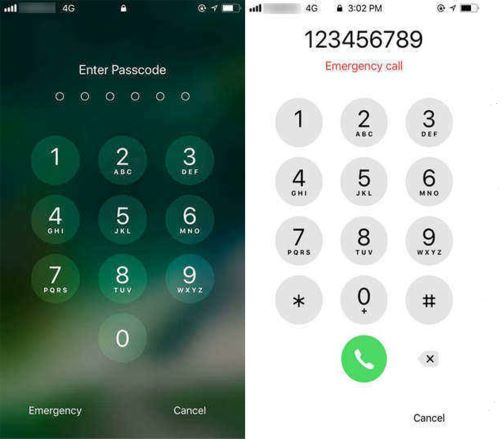
步骤1。转到iPhone锁定屏幕,然后按屏幕上的紧急选项。
步骤2。输入一些随机数,然后点击呼叫选项以立即取消。
步骤3。再次执行上一步,然后点击主页按钮。
瞧!即使您忘记了屏幕密码,您的iPhone也会成功解锁。但是,如果它无法通过紧急呼叫解锁残疾iPhone,则可以尝试以下方法。
尝试在不丢失任何数据的情况下尝试解锁iPhone的其他方法是什么?如果您无法使用紧急电话解锁iPhone,则也可以在没有密码的情况下通过Siri或计算器绕过iPhone锁定屏幕。让我们立即检查详细信息。
方法1。绕过iPhone锁定屏幕,无需使用SIRI
在从iOS 8.0到iOS 11的iPhone上,您可以激活Siri,以帮助您绕过锁定屏幕而无需输入密码。此方法可让您无需锁定屏幕密码即可进入iPhone的房屋,但不会删除设备上的任何内容和数据。如果您对此方法感兴趣,则可以按照以下步骤使用Siri解锁锁定的iPhone。
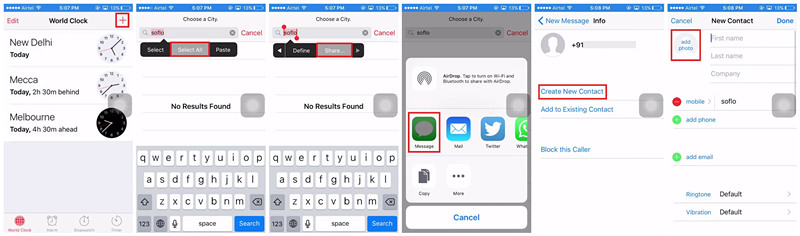
步骤1。通过按下主按钮或说“嘿Siri”来激活Siri。
步骤2。然后说:“嘿,西里,现在几点?”并点击世界时钟底部按钮。
步骤3。点击+右上角的按钮在搜索栏中输入任何内容。
步骤4。按搜索栏,点击选择全部,然后选择分享您会看到一些选择。
步骤5。选择信息并在“到字段”中输入任何内容,然后点击键盘上的返回按钮。
步骤6。继续点击添加并选择创建新联系当文本变为绿色时。
步骤7。轻敲添加照片要浏览您的照片库,请按“主页”按钮找到主屏幕。
方法2。使用计算器绕过iPhone锁定屏幕无密码
除了使用Siri或紧急呼叫外,使用计算器应用程序绕过锁定屏幕是忘记锁定屏幕密码的iPhone用户的另一种选择。这是在YouTube和Tiktok上流通的技巧,许多iPhone用户在其中录制了有关如何使用计算器解锁iPhone的视频。如果要绕过无密码的锁定屏幕,则可以尝试一下。
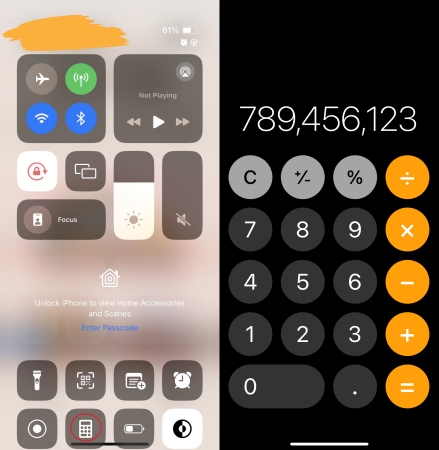
步骤1。在锁定屏幕上,从顶部边缘向下滑动到打开控制中心。
步骤2。在控制中心的屏幕底部触摸并保持计算器。
步骤3。在计算器应用中,连续键入“ 789456123+123456789 =”。
步骤4。从屏幕底部滑动。然后,您将被带到主屏幕。
第3部分。没有密码解锁iPhone锁定屏幕的最佳方法[100%工作]
当苹果公司发布了iOS 15及以后的iPhone产品系列产品时,大多数iPhone用户都选择将其设备更新为最新版本的iOS。在这种情况下,您想知道如何使用紧急电话解锁任何iPhone密码。实际上,当设备运行iOS 6.1或更高版本时,您将无法通过紧急呼叫屏幕解锁iPhone。不烦恼,我们将介绍一些方法来帮助您在没有密码的情况下解锁残疾iPhone。
| 修复 | iOS要求 | 找到我的启用 | Apple ID密码 | 困难 |
|---|---|---|---|---|
| iPhone Unlocker | iOS 7及以后 | 无需 | ❌ | 简单的 |
| 安全锁定 | iOS 15及以后 | 无需 | ✔️ | 缓和 |
| iTunes/finder | 无需 | ❌ | ❌ | 缓和 |
| 找到我的应用 | iOS 13及以后 | ✔️ | ✔️ | 缓和 |
| iCloud.com | iOS 13及以后 | ✔️ | ✔️ | 缓和 |
方法1。用iPhone解锁器解锁禁用iPhone
现在,您可以使用运行iOS 17或以下的iPhone,您可以考虑使用iPhone Unlocker - Magfone iPhone Unlocker,可以帮助您立即从iPhone,iPad和iPod Touch中删除屏幕密码。该工具支持最新版本的iOS和iPados,例如iOS 17和iPados 17。然后,您可以再次访问iPhone而无需输入密码并为设备设置新密码。
但是Magfone iPhone Unlocker的功能远不止于此。它不仅可以在没有密码的情况下从iPhone中删除Apple ID,还可以删除iPhone上的MDM锁和绕过屏幕时间密码。 Magfone iPhone Unlocker采用易于使用的界面设计,可以帮助您在几个步骤内解锁残疾iPhone。这是您可以遵循的详细步骤。
步骤1将iPhone连接到计算机并启动Magfone
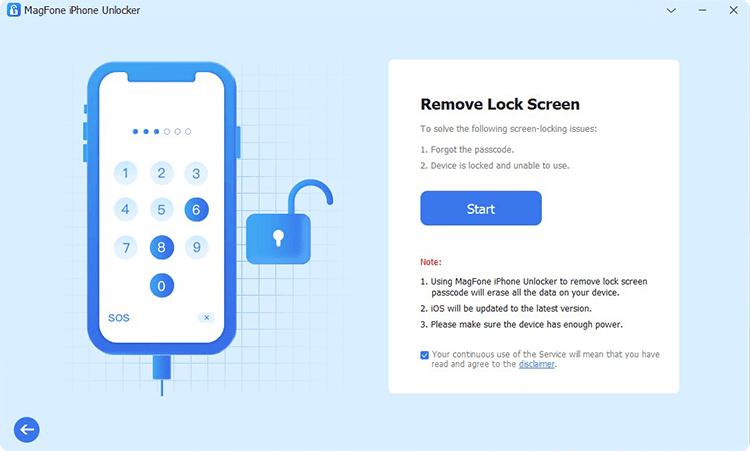
第一步是在计算机上下载并安装Magfone iPhone Unlocker,然后启动它。现在,您需要使用电缆将iPhone连接到计算机。一旦计算机检测到iPhone,请选择Unlock IOS屏幕模式,然后单击“开始”按钮。
步骤2将残疾iPhone置于恢复模式或DFU模式
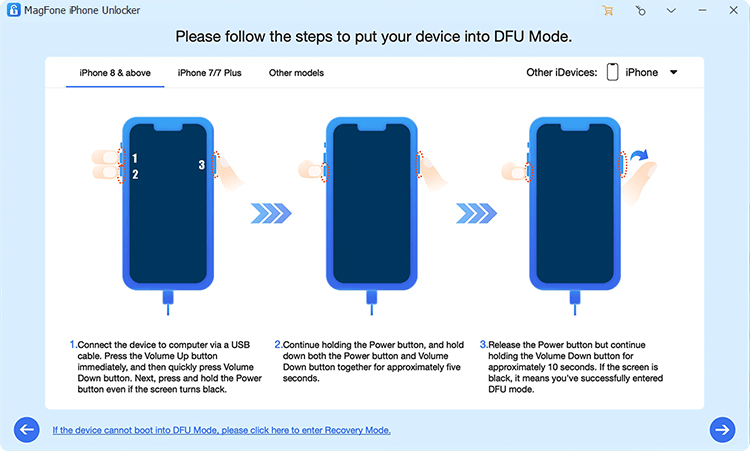
要解锁禁用的iPhone,您需要将设备放入恢复模式或DFU模式。您可以按照软件上显示的步骤将设备设置为DFU模式或恢复模式。
步骤3转到下载并验证固件软件包
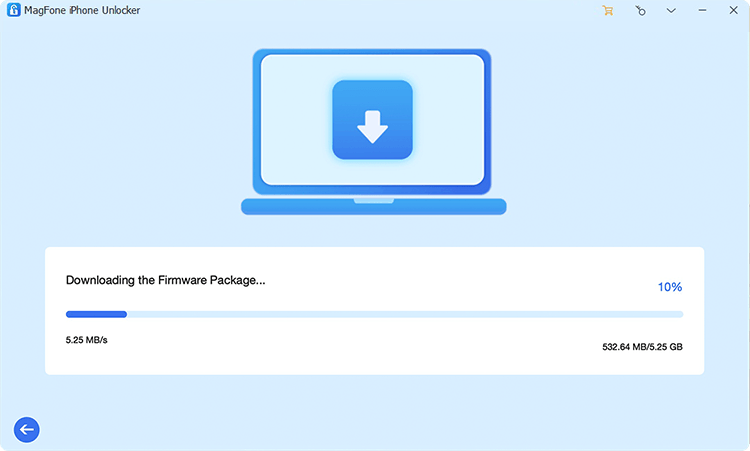
使设备进入DFU模式后,您可以下载设备的固件软件包。去检查设备的设备信息,包括设备,设备型号和系列编号。然后,您可以单击“下载”按钮以开始下载固件软件包。
步骤4不用密码开始解锁禁用的iPhone
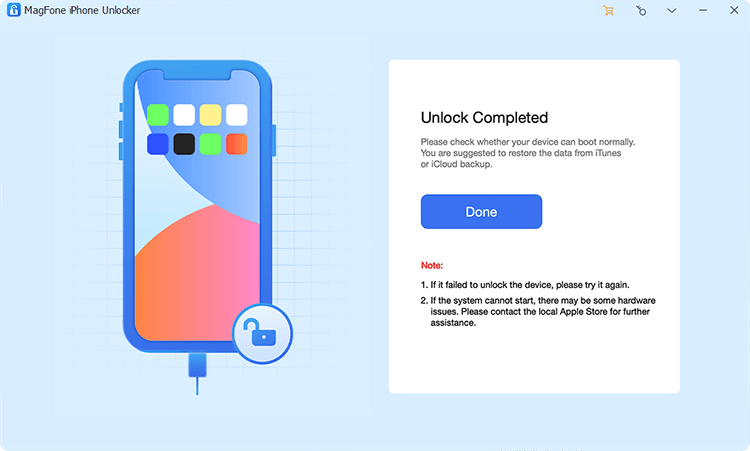
最后一步是通过单击“解锁”按钮从iPhone中删除屏幕密码。等待一段时间,Magfone iPhone Unlocker将尽快解锁您的设备。在整个过程中,保持设备和计算机之间的连接。
方法2。用安全锁定解锁禁用iPhone
安全锁定的所有运行iOS 15或更高版本的iPhone设备均介绍。禁用iPhone后,提示您无法在1小时内再次尝试。然后,您可以找到安全锁定功能,可以在其中输入Apple ID密码以删除iPhone。您可以设置iPhone并创建一个新的密码。
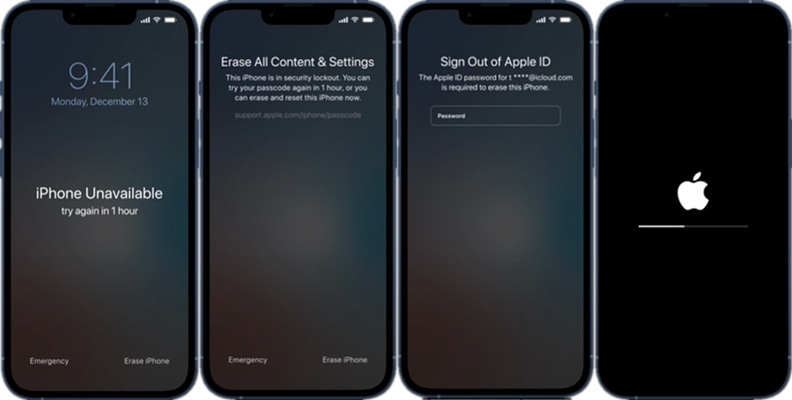
步骤1。在禁用的iPhone屏幕上,点击右下角的擦除iPhone按钮。
步骤2。然后再次点击擦除iPhone按钮,并确保要擦除设备。
步骤3。输入您的Apple ID密码以登录Apple ID,然后点击擦除iPhone按钮。
现在,您的iPhone上的屏幕密码将被删除,您可以按照屏幕上的说明再次设置设备。
方法3。通过iTunes/finder解锁禁用iPhone
安装了iTunes,您可以将iPhone与计算机同步并备份设备。另外,您可以使用iTunes将iPhone还原到出厂默认设置,以删除您在设备上忘记的屏幕密码。然后,您可以无需密码访问禁用的iPhone。确保找到我在iPhone上被禁用的。
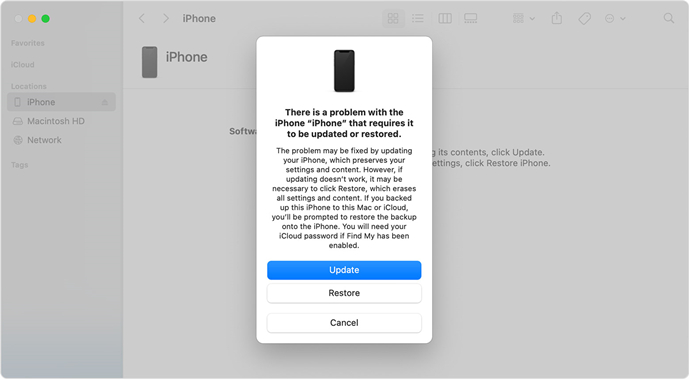
步骤1。通过USB电缆将iPhone连接到计算机,然后启动iTunes或Finder。
步骤2。关闭iPhone的电源,然后按下以下按钮将其放入恢复模式。
- iPhone 8或以后:按并快速释放“音量上升”按钮,然后使用音量下调按钮重复相同的动作。继续按下并按住电源按钮,直到出现连接到计算机屏幕。
- iPhone 7和iPhone 7 Plus:同时按下电源按钮和音量下调按钮。继续握住它们,直到看到连接到计算机屏幕。
- iPhone 6s或更早:同时按下主按钮和电源按钮。继续握住它们,直到出现连接到计算机屏幕。
步骤3。iTunes或Finder检测到您的设备后,单击弹出窗口中的还原按钮。
步骤4。保持设备连接到计算机,直到还原完成为止。
iPhone休息到出厂设置后,您可以从iTunes中恢复设备上的所有内容。然后,您可以为iPhone使用新的密码。
方法4。通过查找我的应用解锁禁用iPhone
找到我的应用程序确实是一个很好的应用程序,可以帮助您管理连接到同一Apple ID的所有Apple设备。您可以在此应用程序中查看所有Apple设备,也可以远程控制这些设备。在这里,您可以删除iPhone以删除屏幕密码。
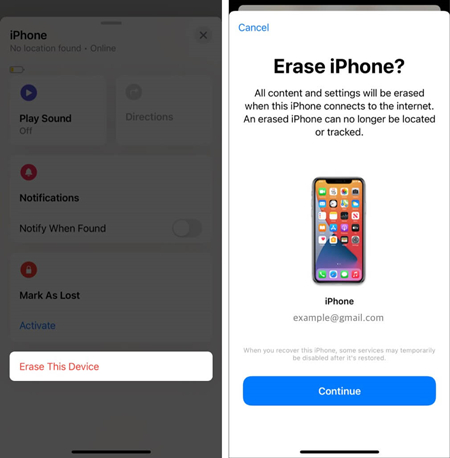
步骤1。在其他Apple设备上打开查找我的应用程序,然后点击屏幕底部的设备按钮。
步骤2。然后从可用的设备列表中找到您的禁用iPhone并点击它,然后点击擦除此设备按钮。
步骤3。现在点击“继续”按钮并输入您的电话号码,然后点击擦除按钮以开始删除屏幕密码。
在查找我的应用程序的帮助下,您可以远程删除iPhone。但是您需要使用电话号码来激活它。
方法5。在iCloud.com上解锁禁用iPhone
如果您记得您的Apple ID帐户和密码,iCloud也可以帮助您删除iPhone。在iCloud.com中,您可以通过完全删除iPhone的所有数据和设置来破解屏幕密码。但是在此之前,请确保您已在iPhone上启用了我的功能。
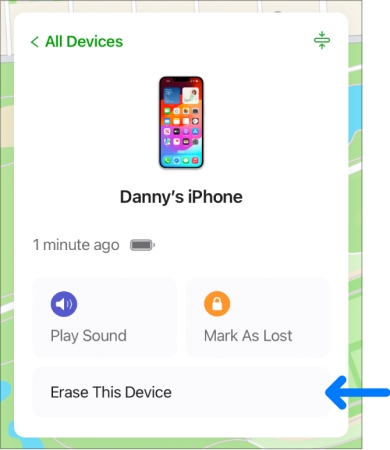
步骤1。在设备上打开浏览器,然后转到iCloud.com然后输入您的Apple ID详细信息。
步骤2。登录Apple ID后,单击查找iPhone按钮,然后从所有设备列表中选择禁用的iPhone。
步骤3。在弹出窗口中,单击“擦除iPhone”按钮,然后再次单击它,以确认您要永久删除所有数据和设置。
iCloud擦除iPhone后,您可以按照屏幕上的说明进行设置并再次访问设备。
第4部分。关于在iPhone上使用紧急电话的常见问题解答
Q1。如果您不小心在iPhone上致电紧急SOS会发生什么?
A1:如果您不小心在iPhone上启动紧急SOS,则可以立即释放侧面按钮。但是,如果您打了紧急SOS电话,可以等到响应者答案,然后说明您不需要帮助。
Q2。如何在iPhone上拨打紧急电话?
A2:即使您的iPhone已锁定,您也可以致电。在锁定屏幕上,只需点击紧急情况按钮,然后拨打紧急号码,然后点击称呼按钮。
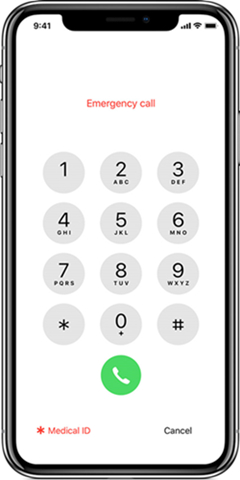
Q3。如何从iPhone上的锁定屏幕上删除紧急电话?
A3:实际上,您在iPhone锁定屏幕上找不到紧急呼叫功能。但是您可以在iPhone上禁用紧急电话。只是去设置>紧急SOS,然后关闭打电话hold按钮。
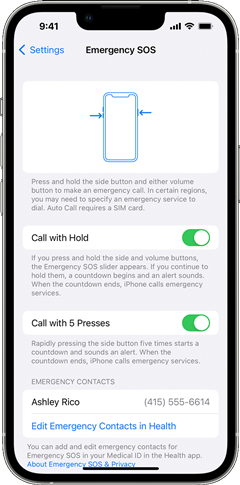
Q4。如何将某人添加到iPhone上的紧急电话中?
A4:很容易在iPhone上添加某人紧急电话。您可以按照以下步骤将您的家人或朋友添加到iPhone上的紧急电话中。
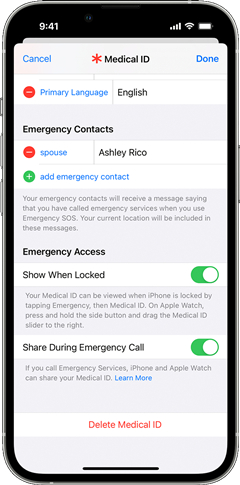
步骤1。打开健康应用并点击您的个人资料图片,然后点击医疗身份证。
步骤2。轻敲编辑,滚动到紧急联系人,然后点击添加按钮添加紧急联系人。
步骤3。选择联系人,添加他们的关系,然后去点击完毕保存您的设置。
第5部分。结论
从这里开始,如果您的iPhone正在运行iOS 6.1或以下,则可以按照以下步骤使用紧急呼叫屏幕解锁iPhone。如果没有,您可以使用iCloud,iTunes或Apple提供的其他功能来解锁残疾人iPhone。为了节省时间和精力,您可以尝试Magfone iPhone Unlocker,这是一种显着的解锁工具,可以轻松解决您的问题。